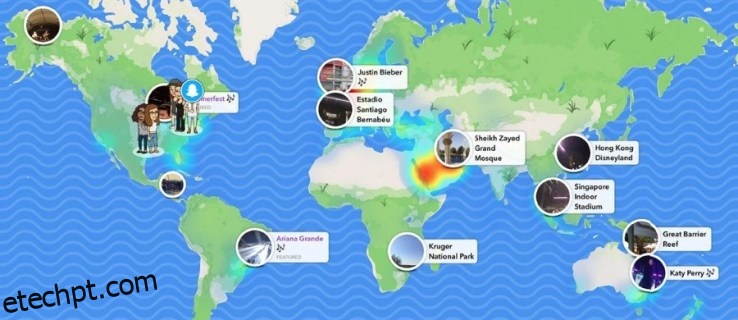O Modo Fantasma no Snapchat é o modo de privacidade padrão. Se você não quiser que sua localização seja transmitida para todos os seus amigos sempre que o aplicativo estiver aberto, você precisa do Modo Fantasma ativado para mantê-lo para você. Então o Ghost Mode é ativado automaticamente ou você precisa ativá-lo manualmente?
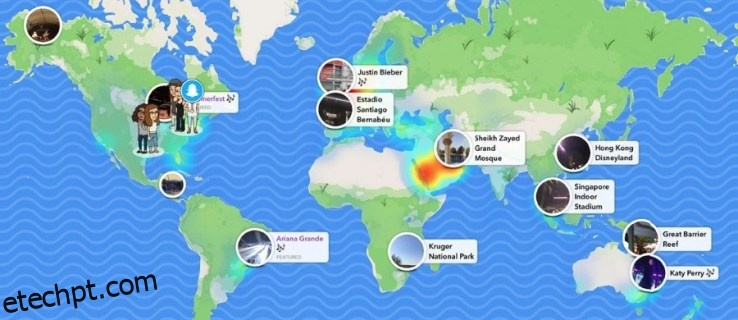
A resposta é meio que os dois. É automático quando você escolhe um modo de privacidade que deseja usar com o Snap Maps, mas precisa ativá-lo ou desativá-lo manualmente ao alternar entre os modos.
O Snap Maps atualizará sua localização toda vez que você usar o Snapchat se você não tiver o Modo Fantasma ativo. Se você quiser compartilhar sua localização, poderá controlar quem pode vê-la. Se você não quiser compartilhar sua localização ou quiser um tempo sozinho, pode desativá-lo usando o Modo Fantasma.
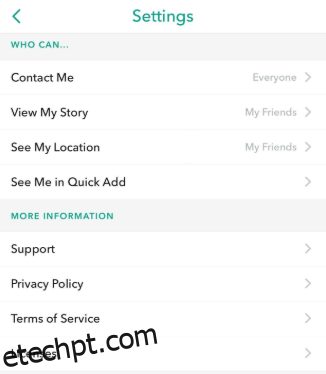
últimas postagens
Snap Maps e Modo Fantasma
Ao abrir o Snap Maps pela primeira vez, você verá uma tela pop-up com quatro opções de privacidade. Você precisa selecionar um antes de poder abrir o mapa de verdade e explorá-lo. Você pode alterar a opção a qualquer momento, mas é quando você é apresentado ao Modo Fantasma pela primeira vez.
Essas opções de privacidade são:
- Modo Fantasma (Somente Eu)
- Meus amigos
- Meus amigos, exceto…
- Só esses amigos…
Essas são opções semelhantes a outras configurações de privacidade no Snapchat, mas vamos dar uma olhada rápida nelas caso você não esteja familiarizado.
Modo Fantasma (Somente Eu)
Se você selecionar Modo Fantasma (Somente eu), sua localização não ficará visível nos Snap Maps até que você a altere. Se alguém vir seu bitmoji no mapa, verá um pequeno fantasma para dizer que você está mantendo a chave discreta. Você pode ter isso definido permanentemente ou usar um cronômetro, dependendo de suas necessidades.
Uma coisa a perceber é que, se você publicar um Snap em Nossa História, ele mostrará sua localização. Caso contrário, esta é a configuração a ser usada se você não quiser usar o Snap Maps ou não quiser usá-lo neste momento.
Meus amigos
A configuração Meus amigos compartilhará sua localização com amigos em comum. Ele só compartilhará esse local com pessoas que fizeram amizade com você e você fez amizade de volta. Isso só funcionará quando vocês dois fizerem amizade. Isso é para nos impedir de seguir pessoas ou celebridades aleatórias e poder ver onde elas estão sem que elas tenham controle sobre isso.
Meus amigos, exceto…
Meus Amigos Exceto… usa os mesmos critérios acima, mas permite que você especifique manualmente quaisquer amigos que você não deseja que vejam sua localização no Snap Maps. Esta pode ser uma configuração útil, mas também problemática. Use-o com a maior parcimônia possível.
Só esses amigos…
Only These Friends… é uma configuração melhor para usar, pois você não exclui apenas uma ou duas pessoas, mas é seletivo sobre com quem compartilha sua localização. Você é apresentado à sua lista de amigos e basta selecionar aqueles com quem deseja compartilhar sua localização e eles o verão no Snap Maps. Todos os outros amigos não verão sua localização até que você altere essa configuração.
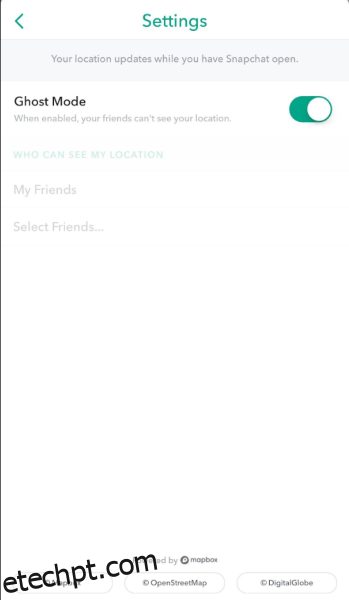
Outras configurações de privacidade do Snap Maps
Embora você possa definir sua configuração de privacidade na primeira vez que abrir o Snap Maps, você pode revisitá-la a qualquer momento para alterá-la, dependendo do que estiver fazendo. Depois de ter feito essa seleção inicial, qualquer outra seleção é feita no menu Snap Maps.
Para ativar o Modo Fantasma a qualquer momento, faça isso no Snap Maps:
Você também pode ativá-lo sem precisar entrar no Snap Maps, no menu de privacidade.
O resultado final é o mesmo. Seu bitmoji aparecerá como um fantasma para outras pessoas e sua localização permanecerá privada.
Você também pode desativar os recursos de localização ou bloquear o acesso do Snapchat à localização, mas isso interferirá no funcionamento do Snapchat agora. Você não poderá usar geofiltros, descobrir histórias locais, ver eventos e ofertas locais ou qualquer coisa que dependa da localização para funcionar. É a opção nuclear, mas é uma opção se você não confia no Snapchat. Basta entrar nas configurações do seu telefone, depois nas permissões do aplicativo e remover a permissão do Snapchat para acessar os dados de localização.
O Snap Maps tem um mapa muito detalhado que pode ser bastante específico, até mesmo para o prédio ou casa em que você pode estar. É parcialmente assustador, mas parcialmente legal o quanto o Snapchat sabe sobre você, mas você tem algum controle. Se você é novo no Snap Maps, sugiro aprender sobre esses modos de compartilhamento imediatamente. Você vai precisar deles!